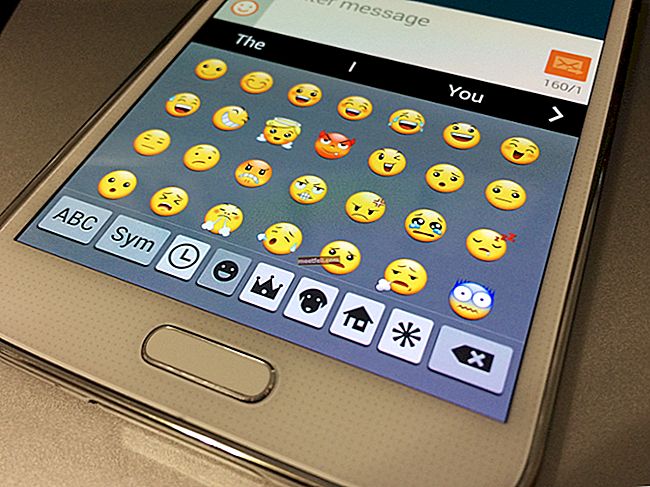Nu este suficient să faceți backup pentru muzică, tonuri de apel, imagini, videoclipuri și fișiere stocate în spațiul de stocare al telefonului Galaxy S5. Puteți face copii de rezervă în computer sau pe cardul microSD. Pentru a face backup pentru fișiere pe Samsung Galaxy S5 tot ce trebuie să faceți este să urmați câțiva pași simpli pe care îi voi descrie mai jos.
Vedeți și - Cum să contactați pe Samsung Galaxy S5
Pași Copia de siguranță a fișierelor pe Samsung Galaxy S5

Fișiere de rezervă pe Samsung Galaxy S5
1. Faceți backup fișierelor Samsung Galaxy S5 pe cardul SD
Dacă utilizați un card SD spațios, care este montat în telefon, atunci nu trebuie să conectați telefonul la computer pentru salvarea fișierelor de pe Samsung Galaxy S5 . Urmați pașii de mai jos:
> Montați cardul SD pe telefon.
> Atingeți Aplicații din ecranul de pornire.
> Atingeți Fișierele mele sau un Explorator de fișiere.
> Derulați ecranul până la secțiunea „Stocare locală” și acolo veți vedea Stocare dispozitiv. Apăsați-l.
> În colțul din dreapta sus, veți vedea pictograma Meniu. Apăsați pictograma pentru a extinde meniul derulant.
> Atingeți Selectare.
> Acum găsiți fișierele sau folderele pe care doriți să le copiați. Imaginile și videoclipurile sunt, în general, salvate în folderul DCIM.
> Bifați caseta de selectare din stânga dosarelor și fișierelor pe care doriți să le copiați.
> Atingeți din nou pictograma Meniu și apoi alegeți Copiere.
> Atingeți cardul SD.
> Atingeți folderul dorit în care doriți să lipiți fișierele copiate în cardul SD și atingeți Lipire aici.
A se vedea, de asemenea- Cum se resetează din fabrică Samsung Galaxy S5
2. Faceți backup fișierelor Samsung Galaxy S5 utilizând un computer
> Conectați telefonul la computer utilizând cablul USB.
> Atingeți Conectat ca dispozitiv media.
> Bifați caseta de selectare Dispozitiv media (MTP).
> Veți vedea o fereastră care apare pe computer. Faceți clic pe Deschidere dispozitiv pentru a vizualiza fișiere.
> Computerul dvs. va detecta două dispozitive de stocare, Card și Telefon. Cardul se referă la cardul microSD, iar Telefonul se referă la stocarea internă a telefonului dvs. În acesta din urmă, veți găsi fișierele pe care doriți să le copiați. Pur și simplu le puteți copia pe computer.
> Copiați fișierele pe care doriți să le copiați și lipiți-le în computer.
> Când ați terminat, deconectați în siguranță telefonul de la computer.
3. Faceți backup fișierelor Samsung Galaxy S5 utilizând Mac
O altă modalitate de salvare a datelor pe Galaxy S5 este descărcarea și instalarea Samsung KIES pentru Mac. După ce ați terminat, urmați pașii:
> Conectați-vă Galaxy S5 la computer folosind cablul USB.
> Atingeți Conectat ca dispozitiv media.
> Bifați caseta de selectare Dispozitiv media (MTP).
> Lansați KIES pe computer.
> După deschiderea interfeței, faceți clic pe fila restaurare / copiere de rezervă, apoi faceți clic pe fila Backup.
> Bifați casetele de lângă Foto, Muzică și Selectați toate articolele.
> Faceți clic pe Backup.
> Acum, când ați terminat, deconectați în siguranță telefonul de la computer.
Urmând oricare dintre cele trei moduri de mai sus puteți fi fișiere de rezervă pe Samsung Galaxy S5.
4. Faceți backup Samsung Galaxy S5 cu un singur clic prin intermediul software-ului
Știu că majoritatea oamenilor doresc doar cea mai ușoară metodă pentru a face backup pentru S5, cum ar fi un program de computer de la MobileTrans care are câteva funcții automate puternice care pot face backup fără probleme tuturor videoclipurilor, contactelor, imaginilor, muzicii etc. pe computerul dvs. un dosar Zip. Pentru a citi mai multe despre această metodă, vă rugăm să vizitați:
Cum se face backup pentru Samsung Galaxy S5 pe computer cu un singur clic